วิธีที่เร็วและง่ายที่สุดในการย่อวิดีโอด้วยเครื่องมือที่ดีที่สุด
การตัดแต่งหรือย่อวิดีโอมีความสำคัญเนื่องจากเน้นเฉพาะคลิปที่จำเป็นจากวิดีโอของคุณ การตัดแต่งวิดีโอหมายถึงการตัดส่วนต้นของส่วนท้ายของคลิปวิดีโอออก องค์ประกอบพื้นฐานของการแก้ไขนี้มีความจำเป็นเพื่อที่คุณจะได้ไม่เสียความสนใจของผู้ฟัง ดังนั้น หากคุณต้องการตัดหรือย่อวิดีโอที่มีความยาว คุณจะได้เรียนรู้วิธีย่อวิดีโอในบทความนี้
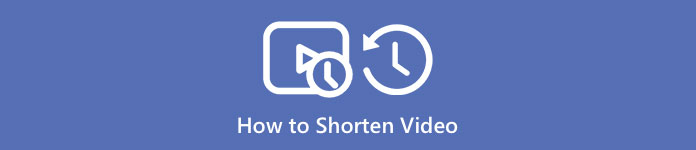
ส่วนที่ 1 2 วิธีในการย่อวิดีโอบน Trimmer โดยใช้แอพที่ดีที่สุด
FVC Video Converter Ultimate เป็นเครื่องมือเดสก์ท็อปที่ดีที่สุดสำหรับการตัดแต่งวิดีโอของคุณ เครื่องมือนี้มีอินเทอร์เฟซซอฟต์แวร์ที่ใช้งานง่ายและใช้งานได้ฟรี ตัวแปลงออฟไลน์นี้ช่วยให้คุณเพิ่มส่วนลงในไฟล์วิดีโอของคุณ นอกจากนั้น มันมีฟีเจอร์ที่คุณสามารถแยกวิดีโอของคุณออกเป็นส่วนต่างๆ ที่คุณต้องการได้อย่างรวดเร็ว และหากคุณกำลังค้นหาเครื่องมือที่สามารถรวมไฟล์รูปแบบต่างๆ เข้าเป็นไฟล์เดียว แอปพลิเคชันนี้สามารถทำสิ่งนั้นให้คุณได้
นอกจากนี้ เครื่องมือนี้ยังมีฟีเจอร์ขั้นสูงมากมาย เช่น เครื่องชง GIF, การรวมวิดีโอ, ลบลายน้ำวิดีโอฯลฯ และที่ยอดเยี่ยมกว่านั้นคือรองรับรูปแบบไฟล์มากมาย รวมถึง MP4, WMV, FLV, AVI, MPG, WebM, MKV และรูปแบบอื่นๆ อีกกว่า 1,000 รูปแบบ ดังนั้น หากคุณต้องการใช้แอปนี้เพื่อย่อวิดีโอของคุณ เรามีสองวิธีให้คุณปฏิบัติตาม
วิธีที่ 1 ใช้ตัวตัดแต่งวิดีโอของ FVC
ขั้นตอนที่ 1. เฟิร์ตดาวน์โหลด FVC Video Converter Ultimate โดยคลิกที่ ดาวน์โหลด ปุ่มด้านล่าง ทำตามขั้นตอนการติดตั้ง จากนั้นเรียกใช้แอป
ดาวน์โหลดฟรีสำหรับ Windows 7 หรือใหม่กว่าดาวน์โหลดอย่างปลอดภัย
ดาวน์โหลดฟรีสำหรับ MacOS 10.7 หรือใหม่กว่าดาวน์โหลดอย่างปลอดภัย
ขั้นตอนที่ 2. จากนั้นเลือกไฟล์ กล่องเครื่องมือ แผงที่อยู่เหนืออินเทอร์เฟซซอฟต์แวร์ จากนั้น บนแผงกล่องเครื่องมือ ให้คลิกที่ เครื่องตัดวิดีโอ.
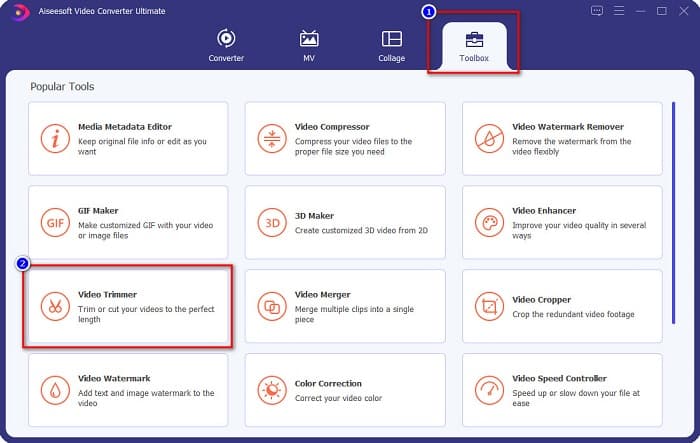
ขั้นตอนที่ 3. จากนั้นในอินเทอร์เฟซถัดไป ให้คลิกที่ + ปุ่มเซ็นชื่อหรือ ลากแล้ววาง วิดีโอของคุณลงในเครื่องหมาย +
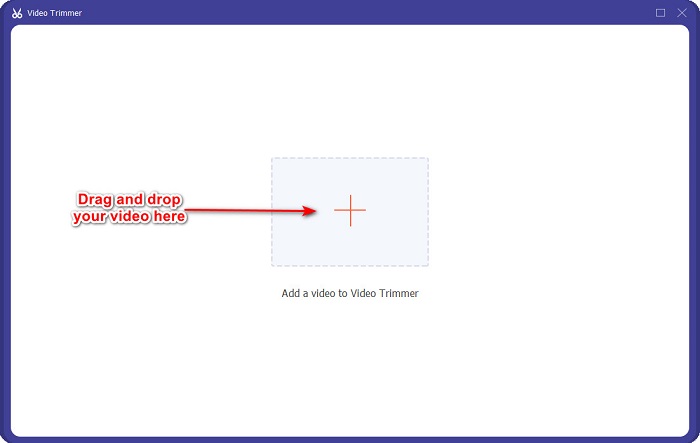
ขั้นตอนที่ 4. จากนั้นย้าย เล่นปุ่มหัว ตามความยาวที่คุณต้องการ ดิ หัวลูกศร ระบุตำแหน่งของการแสดงตัวอย่างวิดีโอของคุณ และหัวเล่นจะระบุความยาวของวิดีโอของคุณ คุณสามารถดูการเปลี่ยนแปลงชั่วคราวในวิดีโอของคุณได้ในหน้าตัวอย่าง
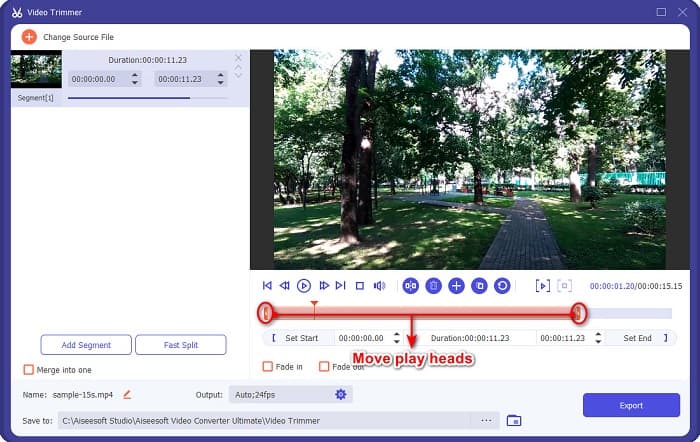
ไม่จำเป็น. หากคุณต้องการวิธีที่ง่ายกว่าในการแบ่งวิดีโอของคุณออกเป็นส่วนๆ:
1. คลิก แยกเร็ว ปุ่ม.
2. เลือกจำนวนการแบ่งที่คุณต้องการในวิดีโอของคุณ จากนั้นกด แยก.
3. หากคุณไม่ต้องการแยกวิดีโอ ให้ไปยังขั้นตอนถัดไป
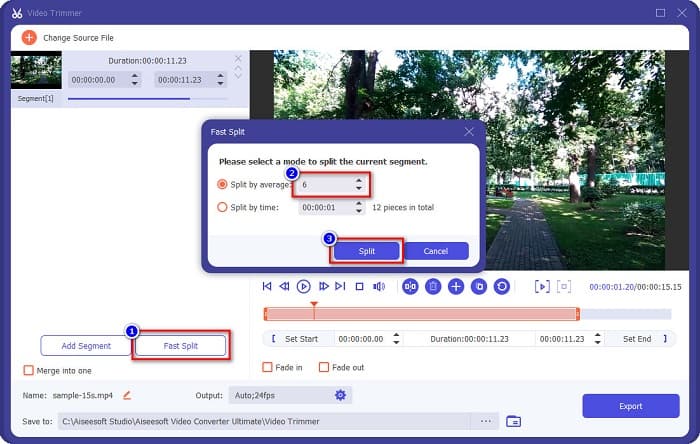
ขั้นตอนที่ 5. สุดท้ายคลิกไฟล์ ส่งออก ปุ่มเพื่อใช้การเปลี่ยนแปลงกับวิดีโอของคุณ จากนั้นผลลัพธ์ของคุณจะถูกบันทึกไว้ในไฟล์คอมพิวเตอร์ของคุณโดยอัตโนมัติ
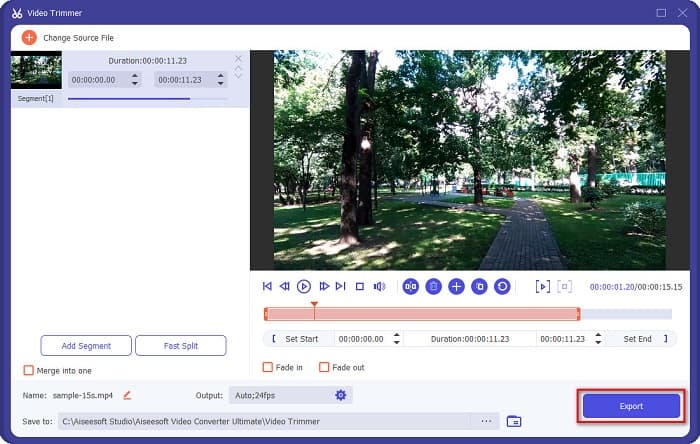
วิธีที่ 2. ใช้ Video Speed Changer ของ FVC
FVC Video Converter Ultimate ยังมีคุณสมบัติที่คุณสามารถเปลี่ยนความเร็วของวิดีโอได้ 0.125x, 0.25x, 0.5x, 0.75x, 1.25x, 1.5x, 2x, 4x และ 8x ความเร็ว และหากคุณต้องการลดความยาวของวิดีโอ ให้ปรับวิดีโอของคุณให้เร็วขึ้น สำหรับขั้นตอนโดยละเอียดเพิ่มเติม ให้ทำตามคำแนะนำด้านล่าง
ขั้นตอนที่ 1. เปิด FVC Video Converter Ultimate และบนอินเทอร์เฟซหลักของซอฟต์แวร์ ให้คลิกตัวเลือกกล่องเครื่องมือ
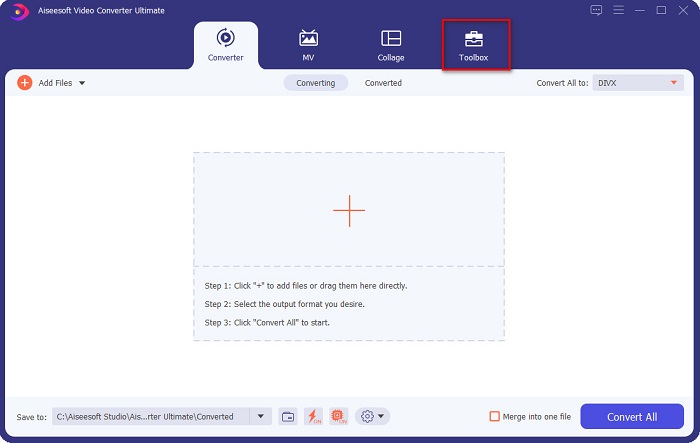
ขั้นตอนที่ 2. จากนั้นคลิกที่ ตัวควบคุมความเร็ววิดีโอและดำเนินการในขั้นตอนต่อไป
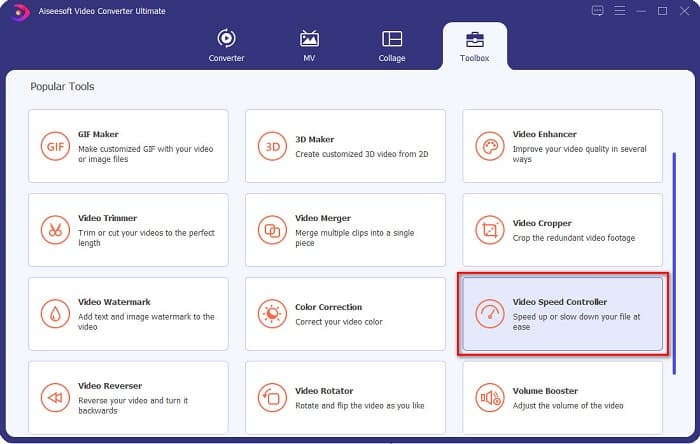
ขั้นตอนที่ 3. จากนั้นคลิกไฟล์ + ปุ่มลงชื่อเข้าใช้เพื่ออัปโหลดวิดีโอที่คุณต้องการตัดแต่ง โฟลเดอร์คอมพิวเตอร์ของคุณจะปรากฏขึ้นซึ่งคุณจะเลือกวิดีโอและอัปโหลดไปยังอินเทอร์เฟซของซอฟต์แวร์
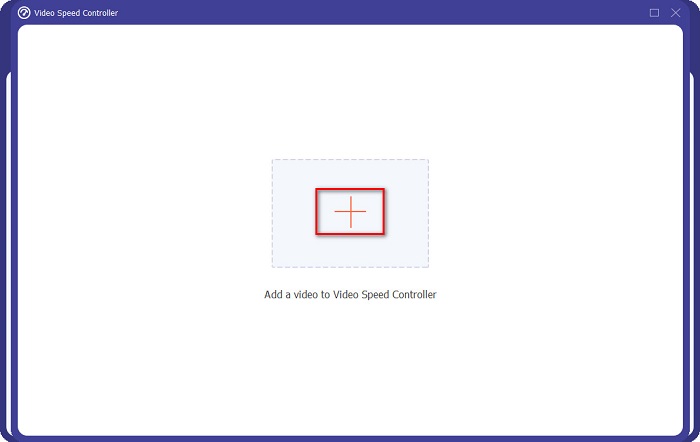
ขั้นตอนที่ 4. หากต้องการย่อวิดีโอ ให้เลือกความเร็วจาก 1.25x เป็น 8x
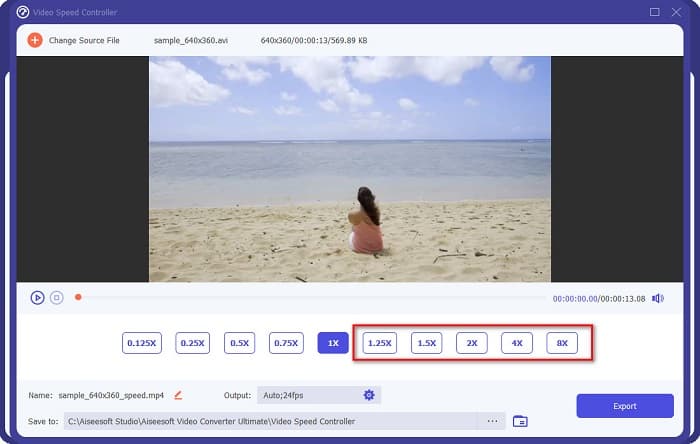
ขั้นตอนที่ 5. สำหรับขั้นตอนสุดท้าย ให้คลิกปุ่มส่งออกเพื่อบันทึกการเปลี่ยนแปลงจากวิดีโอของคุณ จากนั้นผลลัพธ์ของคุณจะถูกบันทึกไว้ในไฟล์คอมพิวเตอร์ของคุณโดยอัตโนมัติ
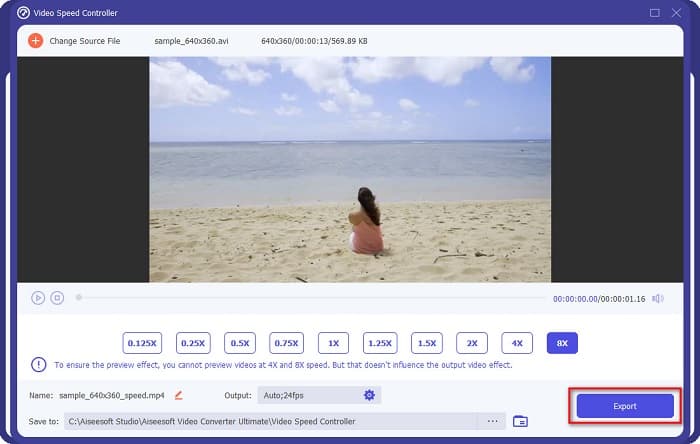
สำหรับความยาววิดีโอที่สั้นลง ให้เลือกความเร็ว 8x
ข้อดี
- รองรับรูปแบบไฟล์มากมาย รวมถึง MOV, MKV, AVI, MP4, WMV, WMA, MPEG และรูปแบบมากกว่า 1,000+
- มีอินเทอร์เฟซซอฟต์แวร์ที่ใช้งานง่าย
- ช่วยให้คุณสามารถแยกวิดีโอของคุณได้อย่างรวดเร็วด้วยการคลิกเพียงไม่กี่ครั้ง
- ดาวน์โหลดบนแพลตฟอร์มข้ามสื่อทั้งหมด เช่น Windows, Mac และ Linux
จุดด้อย
- ซื้อแอปก่อนเข้าถึงคุณสมบัติอื่นๆ
ส่วนที่ 2 2 เครื่องมือตัดแต่งวิดีโอออนไลน์ที่ต้องลอง
หากคุณต้องการตัดแต่งวิดีโอโดยไม่ต้องดาวน์โหลดอะไรเลย มีเครื่องมือตัดแต่งวิดีโอออนไลน์ที่คุณสามารถใช้ได้ เราแสดงรายการเครื่องตัดแต่งวิดีโอออนไลน์ที่ดีที่สุดที่หลายคนใช้ในส่วนนี้
ตัดต่อวิดีโอ
ตัดต่อวิดีโอ เป็นเครื่องมือตัดแต่งวิดีโอออนไลน์ที่ใช้งานง่ายเนื่องจากอินเทอร์เฟซผู้ใช้ที่ใช้งานง่าย เป็นเครื่องมือที่มีประโยชน์เพราะไม่ต้องติดตั้งเหมือนเครื่องมือออนไลน์อื่นๆ นอกจากนั้น ยังมีฟีเจอร์ที่คุณสามารถหมุนวิดีโอของคุณเป็น 90, 180 หรือ 270 องศา นอกจากนี้ คุณไม่จำเป็นต้องสงสัยในความปลอดภัยของข้อมูลของคุณ เนื่องจากเครื่องมือนี้ได้รับการคุ้มครองความเป็นส่วนตัว อย่างไรก็ตาม เนื่องจากเป็นแอปพลิเคชันบนเว็บ จึงมีโฆษณาที่อาจทำให้คุณเสียสมาธิ
ขั้นตอนที่ 1. บนเบราว์เซอร์ของคุณ ค้นหาตัวตัดแต่งวิดีโอออนไลน์ จากนั้นคลิกที่ ตัดต่อวิดีโอ เว็บไซต์. บนอินเทอร์เฟซหลักของซอฟต์แวร์ ให้คลิกที่ เปิดไฟล์ ปุ่ม.
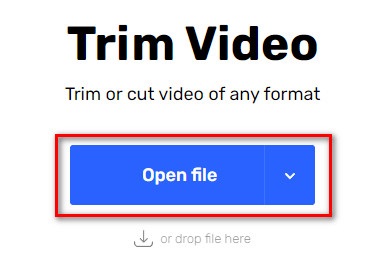
ขั้นตอนที่ 2. จากนั้นปรับค่า เล่นหัว ปุ่มตามความยาวที่ต้องการ
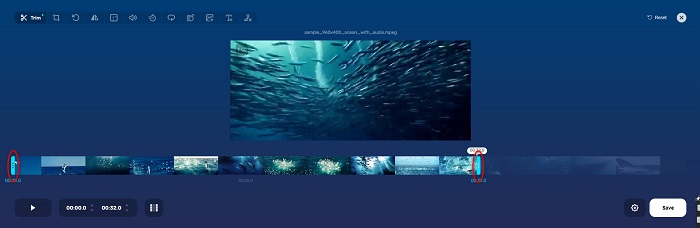
ขั้นตอนที่ 3. คลิก บันทึก ปุ่มเพื่อเปลี่ยนความยาวของวิดีโอของคุณ
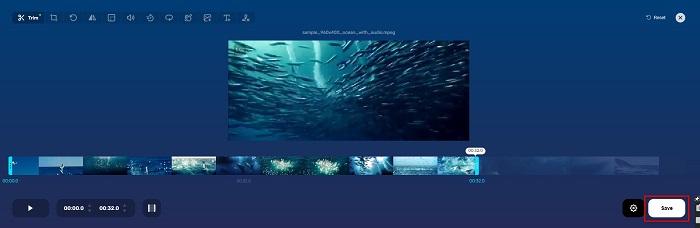
ข้อดี
- มี GUI ที่ใช้งานง่าย
- มีคุณสมบัติในการครอบตัดและหมุนวิดีโอของคุณ
- มีความปลอดภัยในการใช้งาน
จุดด้อย
- มันมีโฆษณาที่น่ารำคาญ
- มีกระบวนการโหลดและอัปโหลดช้า
Clideo
เครื่องมือตัดแต่งวิดีโอออนไลน์อื่นคือ Clideo. เครื่องมือออนไลน์นี้มีอินเทอร์เฟซผู้ใช้ที่เรียบง่าย ทำให้เป็นเครื่องมือที่ใช้งานง่าย นอกจากนี้ยังรองรับรูปแบบไฟล์มาตรฐานส่วนใหญ่ เช่น AVI, MP4, VOB, MPG, MOV เป็นต้น นอกจากนี้ เครื่องมือนี้มีความปลอดภัยสูง ซึ่งหมายความว่าข้อมูลของคุณปลอดภัยและผู้อื่นจะไม่สามารถดูได้ นอกจากนั้น Clideo ไม่มีโฆษณาใด ๆ ที่อาจทำให้เสียสมาธิ
ขั้นตอนที่ 1. บนเบราว์เซอร์ที่คุณใช้ ค้นหา Clideo ที่กันจอนวิดีโอ และในอินเทอร์เฟซแรกของซอฟต์แวร์ ให้คลิกที่ เลือกไฟล์ ปุ่ม. โฟลเดอร์คอมพิวเตอร์ของคุณจะปรากฏขึ้นซึ่งคุณจะเลือกวิดีโอที่คุณต้องการย่อ
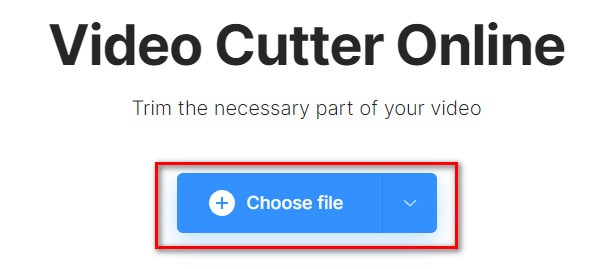
ขั้นตอนที่ 2. ย้าย เล่นหัว ปุ่มตามความยาวที่คุณต้องการให้วิดีโอของคุณมี
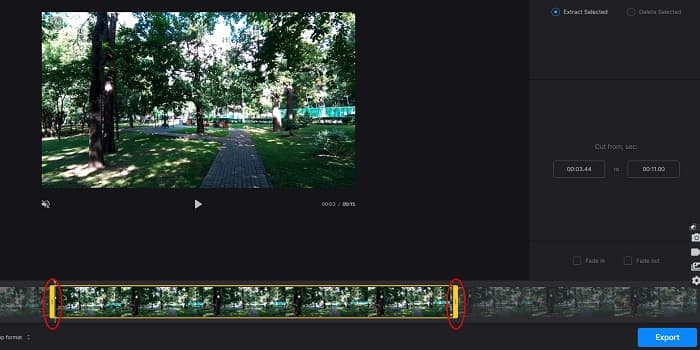
ขั้นตอนที่ 3. สำหรับขั้นตอนสุดท้าย ให้คลิกที่ ส่งออก ปุ่มเพื่อเปลี่ยนความยาววิดีโอของวิดีโอของคุณ
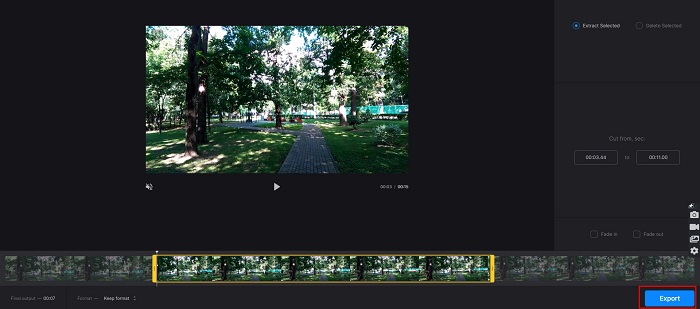
ข้อดี
- มีอินเทอร์เฟซที่ใช้งานง่าย
- มีความปลอดภัยในการใช้งาน
- ไม่มีโฆษณาใด ๆ
จุดด้อย
- คุณอาจประสบกับกระบวนการที่ช้าเมื่อการเชื่อมต่ออินเทอร์เน็ตของคุณช้า
ส่วนที่ 3 คำถามที่พบบ่อยเกี่ยวกับวิธีการย่อวิดีโอ
วิธีย่อวิดีโอบน iPhone
ขั้นแรก เปิดแอปรูปภาพแล้วเลือกวิดีโอที่คุณต้องการตัดต่อ จากนั้นแตะแก้ไข หลังจากนั้น เลื่อนแถบเลื่อนไปยังความยาววิดีโอที่คุณต้องการแล้วแตะ เสร็จสิ้น เพื่อบันทึกการเปลี่ยนแปลงจากวิดีโอของคุณ
การตัดแต่งวิดีโอของคุณส่งผลต่อคุณภาพหรือไม่?
ไม่ เครื่องมือตัดแต่งส่วนใหญ่ไม่ส่งผลต่อคุณภาพของวิดีโอของคุณ แต่ถ้าคุณมั่นใจในเครื่องมือที่ไม่ส่งผลต่อคุณภาพเมื่อคุณย่อวิดีโอ ให้ใช้ FVC Video Converter Ultimate
การย่อวิดีโอของคุณส่งผลต่อขนาดไฟล์หรือไม่
ใช่. ยิ่งวิดีโอของคุณสั้นเท่าใด ขนาดไฟล์ก็จะยิ่งน้อยลงเท่านั้น ในทางตรงกันข้าม หากวิดีโอของคุณยาว วิดีโอจะมีขนาดไฟล์ที่ใหญ่มาก
สรุป
นั่นคือทั้งหมดที่เกี่ยวกับการย่อวิดีโอโดยใช้ตัวตัดและตัวเปลี่ยนความเร็ววิดีโอ เครื่องมือในรายการทั้งหมดแสดงผลลัพธ์ที่ยอดเยี่ยมและรับประกันประสิทธิภาพที่ดีที่สุด แต่ถ้าคุณกำลังมองหาเครื่องมือที่ดีที่สุดที่มีฟีเจอร์มากมายให้ใช้และได้รับความนิยมอย่างแพร่หลายในการย่อวิดีโอของคุณ FVC Video Converter Ultimate เป็นเครื่องมือที่ดีที่สุดสำหรับคุณ



 Video Converter Ultimate
Video Converter Ultimate บันทึกหน้าจอ
บันทึกหน้าจอ



